Er zijn veel antivirusprogramma's die compatibel zijn met Windows 10. Als Avast niet aan uw behoeften voldoet, kunt u het eenvoudig verwijderen. Nadat u het van uw computer hebt verwijderd, kunt u: een nieuwe antivirus testen.
Nou, Avast kan soms behoorlijk koppig zijn. In deze handleiding laten we u zien hoe u het volledig van uw computer kunt verwijderen. Volg de onderstaande stappen en er blijven geen Avast-resten op uw apparaat.
Stappen om Avast Antivirus volledig te verwijderen
Stap 1 – Gebruik Avast Uninstall Utility
Avast biedt een speciaal hulpprogramma voor verwijderen dat u kunt gebruiken om de antivirus volledig te verwijderen. Jij kan download en installeer het Avast Uninstall Utility van Avast.
Start het hulpprogramma. U wordt gevraagd om Windows opnieuw op te starten in de veilige modus. Selecteer daarna uw Avast-antivirusversie. Volg de instructies op het scherm om het te verwijderen.
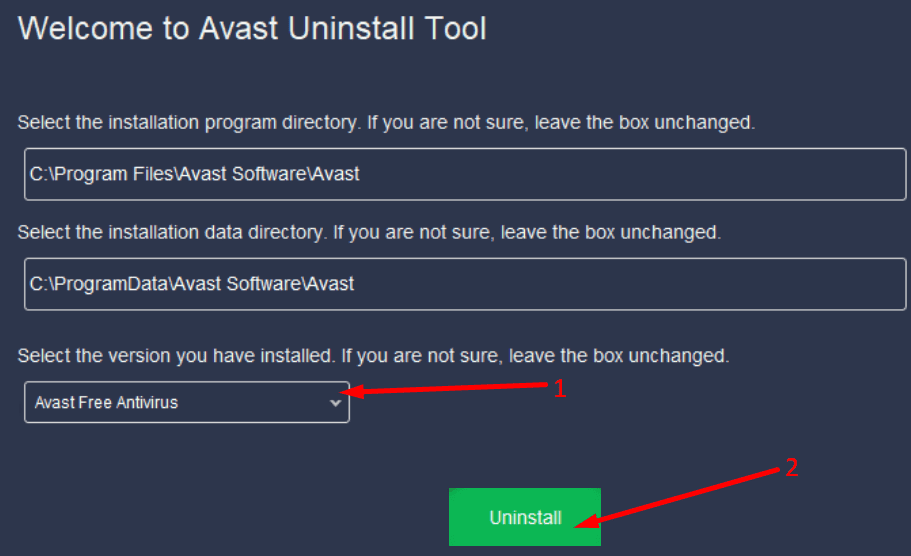
Stap 2 – Avast verwijderen via het Configuratiescherm
- Start de Controlepaneel en ga naar Programma's.
- Klik dan op Een programma verwijderen.
- Selecteer Avast en klik vervolgens op de Verwijderen knop.
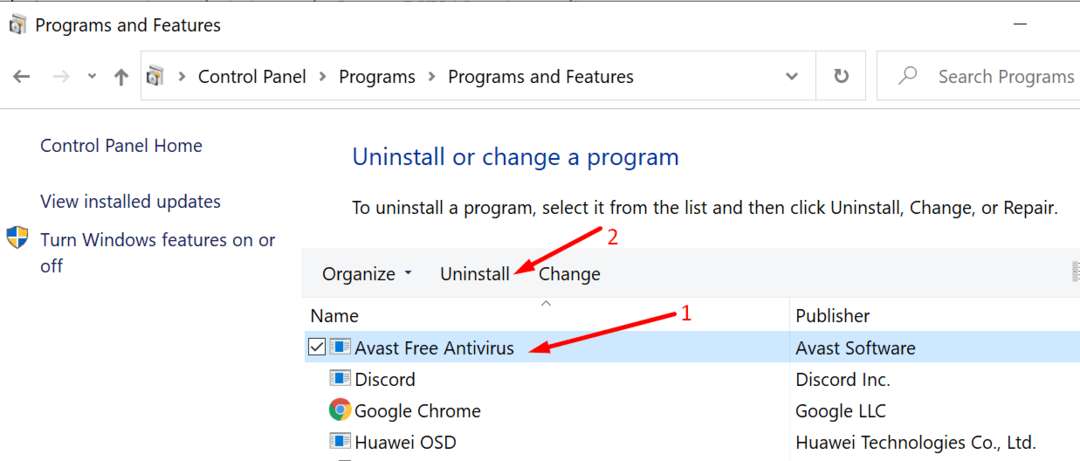
- Start je computer opnieuw op.
Als u zeker wilt weten dat er geen spoor van Avast Antivirus op uw computer is, gaat u verder met de volgende stappen.
Stap 3 – Verwijder Avast van AppData
Om Avast volledig te verwijderen, moet u ervoor zorgen dat er geen antivirusbestanden achterblijven.
- Type %app data% in de Windows-zoekbalk.
- Dubbelklik op de App data map.
- Zoek vervolgens de Avast Antivirus-map.
- Klik met de rechtermuisknop op die map en selecteer Verwijderen.
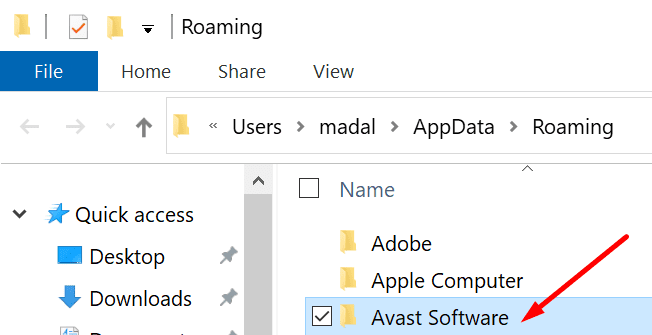
- Start uw apparaat opnieuw op.
Stap 4 – Verwijder Avast uit de Register-editor
Als Avast nog steeds zichtbaar is onder de Register-editor, moet u de map volledig verwijderen.
- Type regedit in de Windows-zoekbalk en druk op Enter.
- Navigeer naar dit pad: Computer\HKEY_CURRENT_USER\Software\Avast-software.
- Klik vervolgens met de rechtermuisknop op de Avast-software map en verwijderen het.
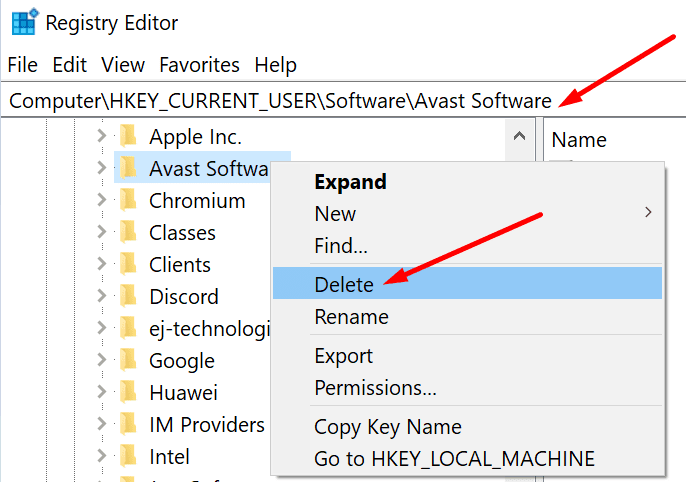
- Ga je gang en start je computer opnieuw op om de wijzigingen volledig van kracht te laten worden.
Stap 5 – Gebruik een Software Uninstaller
Als u nog steeds niet alle Avast-bestanden van uw computer kunt verwijderen, gebruikt u een software-verwijderprogramma.
Enkele van de beste software-verwijderprogramma's voor Windows 10 zijn IObit Uninstaller, Revo Uninstaller en CCleaner. Raadpleeg onze gids voor meer informatie over deze programma's en andere verwijderingsprogramma's Beste Windows 10 Uninstaller-toepassingen.
Als u meer wilt lezen over Avast, neem dan gerust een kijkje op onze recensie. We hebben ook Avast en Windows Defender vergeleken. Bekijk de resultaten hier.